新式待机(Modern Standby)介绍
为何在Windows 11/10操作系统的笔记本电脑在设置为「睡眠」模式后,有些应用程序例如音乐播放仍然可以继续运作?
当您通过[开始菜单] > [电源按钮] > [睡眠]进行睡眠操作时,音乐播放不会中断,还能接收到各种提醒和通知,并且一触碰就能迅速唤醒计算机开始工作。
这是因为您的计算机支持「新式待机」(Modern Standby)的功能。
新式待机(Modern Standby)功能介绍
在部分搭载Windows 11/10操作系统的机台中,新式待机功能让计算机像智能手机一样在待机状态下依然保持连网,此时计算机处于「S0低电源闲置(S0 low power idle model)」的睡眠状态。在这种模式下,除了可以持续播放音乐、接收提醒和通知之外,大多数应用程序都会暂停运作,且只需轻触任意按键,计算机就能快速唤醒并准备就绪进行工作。
如何确认电脑是否支持新式待机 Modern Standby
新式待机功能不仅需要Windows 10或更新版本的操作系统支持,还需要相对应的硬设备支持。
您可以通过以下方式检查您的电脑是否支持新式待机:
【WIN+R】快捷键输入【cmd】回车,输入命令【powercfg /a】回车,若支持待机(S0 低电量待机)连接的网络,即支持Modern Standby
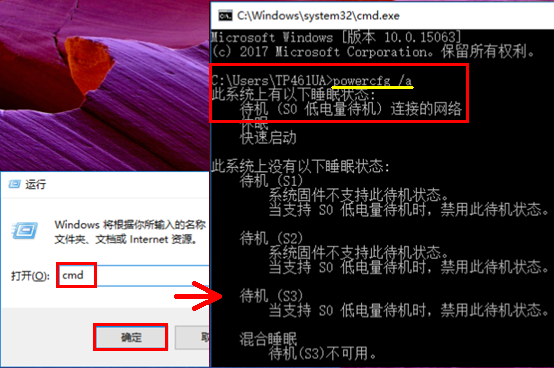
如何进入新式待机 Modern Standby
点击开始菜单【关机按钮】【睡眠】即可。
需要注意的是,如果您的电脑在睡眠一段时间后没有进行任何操作,系统将会自动进入更深层次的睡眠状态,即「深睡」模式。
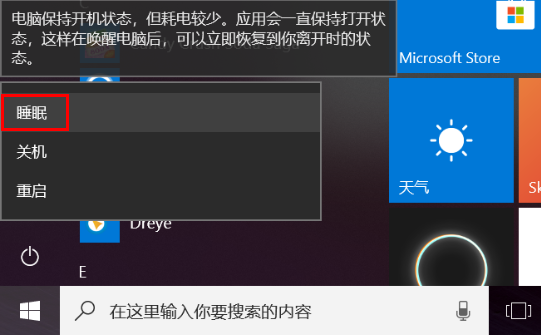
新式待机与S3(睡眠)差异
在Windows 10中,电脑有两个电源模式:S3和新式待机。S3电源模式是较旧的标准,新式待机能够运用现代化芯片组的所有功能,并可跨平板电脑和电脑。
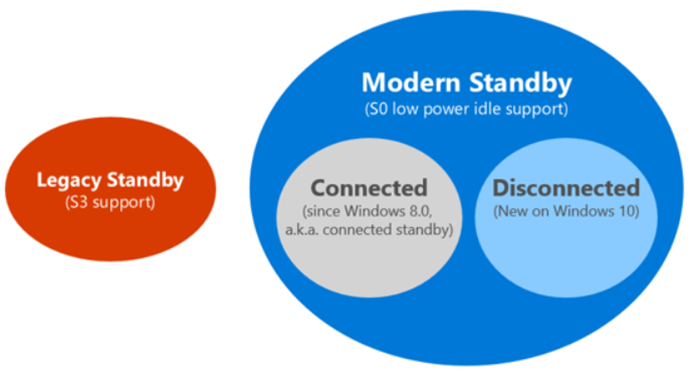
上图说明模型之间的关联性,以及新式待机系统如何在待机时保持连接或中断网络连接。
在任何新式待机系统上,系统会在待机时保留在S0中,让下列案例能够运作:
• 背景活动
• 更快从低电源状态继续
在可在待机时保持连接的系统上,根据特定网络模式的唤醒也可以由操作系统设置,让应用程序接收最新的内容,例如内送电子邮件、VoIP通话或新闻文章。
技术差异
当处于最低电源状态时,系统看起来可能非常类似S3状态的系统,处理器会关闭电源,而内存会在自我重新整理中。差异在于其进入和结束低电源状态的路径。针对S3系统,系统为使用中或S3。针对新式待机,从作用中转换到低电源状态是一系列的步骤,可降低耗电量。组件未使用时会关闭电源。因此,在新式待机系统上,转换到和移出较低的电源状态比S3系统上更快。此设计也有助于让待机进入和结束的速度,因为它不需要固件互动。
以上内容来自于Microsoft。更详细的新式待机功能介绍,请参考Microsoft的说明文件。